C 드라이브 정크 청소 가이드: C 드라이브 정크를 완전히 정리하는 자세한 단계
컴퓨터를 사용하다 보면, 시간이 지나면 컴퓨터의 응답 속도가 느려진다는 것을 느끼게 됩니다. 이는 주로 C 드라이브에 너무 많은 쓰레기가 쌓여서 발생합니다. 금액을 초과하면 컴퓨터가 느리게 실행됩니다. 그렇다면 C 드라이브 쓰레기를 정리하는 방법은 무엇입니까? 아래에서 편집자는 C 드라이브 정크를 완전히 정리하는 단계를 귀하와 공유합니다.
컴퓨터를 사용하다 보면, 시간이 지나면 컴퓨터의 응답 속도가 느려지는 것을 느낄 것입니다. 따라서 매일 인터넷 서핑을 하다 보면 이러한 정크 파일을 한동안 정리하지 않으면 컴퓨터에 임시 파일이 많이 쌓이게 됩니다. 오랜 시간 동안 컴퓨터의 실행 속도에 영향을 미칩니다. 그렇다면 C 드라이브 쓰레기를 빠르게 정리하는 방법은 무엇입니까? 아래에서는 편집자가 C 드라이브 정크를 완전히 정리하는 방법을 설명합니다.
C드라이브 쓰레기 완벽하게 청소하는 방법
코드를 엄청 썼어요. 코드는 다음과 같습니다:
@echo off
echo가 시스템 정크 파일을 지우고 있습니다. 잠시 기다려 주세요...
del /f /s /q %systemdrive%*.tmp
del /f /s /q % systemdrive%*._mp
del /f /s /q %systemdrive%*.log
del /f /s /q %systemdrive%*.gid
del /f /s /q %systemdrive%*.
del /f /s /q %systemdrive%*.old
del /f /s /q %systemdrive%recycled.
del /f /s /q %windir%*.bak
del / f /s /q %windir%prefetch.
rd /s /q %windir%temp & md %windir%temp
del /f /q %userprofile%cookies.
del /f /q %userprofile%recent.
del /f /s /q "%userprofile%Local 설정임시 인터넷 파일."
del /f /s /q "%userprofile%Local SettingsTemp. "
del /f /s /q "%userprofile%recent."
echo 클리어 시스템 LJ가 완성되었습니다!
echo.&pause
코드를 텍스트 문서에 복사한 다음 파일 이름을 LJ.bat로 변경하세요.
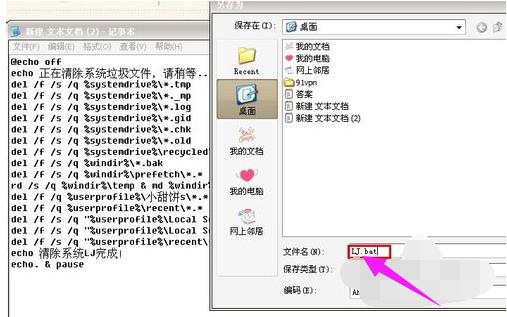
C드라이브 사진-1
을 정리한 후 파일을 바탕화면에 저장하세요. 그런 다음 열기를 클릭합니다. 정크 파일을 삭제하기 위한 일련의 창이 표시됩니다. 이 방법은 매우 편리하고 빠릅니다. 단, C 드라이브에 중요한 파일을 넣지 않도록 주의하세요. 그렇지 않으면 해당 파일이 삭제되어 복구할 수 없습니다!
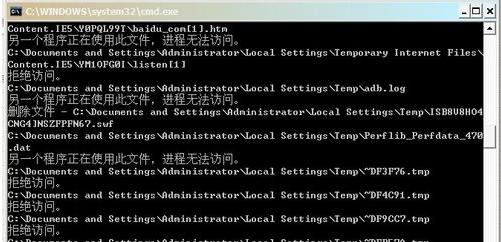
c 디스크 사진-2
방법 2 (수동으로 디스크 정리)
내 컴퓨터에 먼저 들어가주세요. 그다음 C드라이브를 클릭해주세요! 그런 다음 속성을 선택하면 디스크 정리 버튼이 표시됩니다. 여기서 정리할 가치가 있으며 모든 프로그램을 끄는 것이 가장 좋습니다. 그렇지 않으면 결과가 심각해질 것입니다.
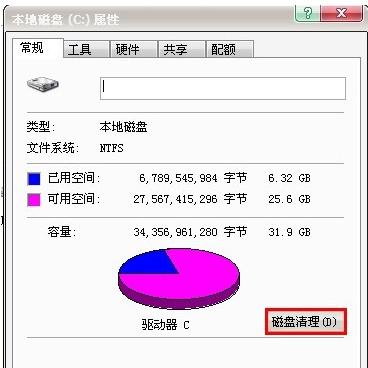
C 드라이브 정리 그림-3
그러면 시스템은 이 드라이브에서 정크 파일을 검색합니다. 파일 보기를 클릭하면 이러한 파일의 세부 정보를 볼 수 있습니다.
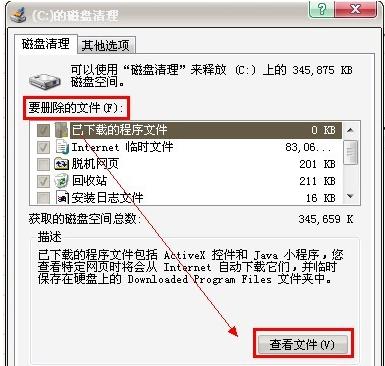
정크 사진 완전 정리-4
삭제할 파일을 선택한 후 확인을 클릭하세요.
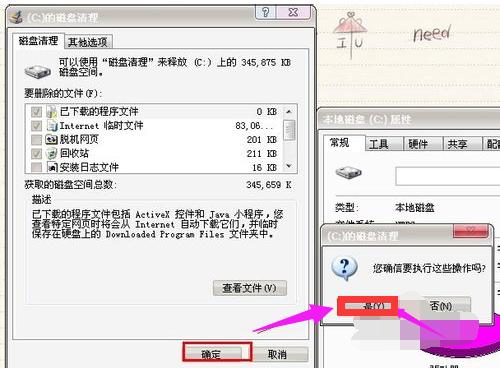
Clean Junk Picture-5
그러면 시스템이 디스크에서 정크 조각을 삭제합니다.

c드라이브 사진-6
위는 C드라이브 정크를 완전 청소한 경험입니다.
위 내용은 C 드라이브 정크 청소 가이드: C 드라이브 정크를 완전히 정리하는 자세한 단계의 상세 내용입니다. 자세한 내용은 PHP 중국어 웹사이트의 기타 관련 기사를 참조하세요!

핫 AI 도구

Undresser.AI Undress
사실적인 누드 사진을 만들기 위한 AI 기반 앱

AI Clothes Remover
사진에서 옷을 제거하는 온라인 AI 도구입니다.

Undress AI Tool
무료로 이미지를 벗다

Clothoff.io
AI 옷 제거제

AI Hentai Generator
AI Hentai를 무료로 생성하십시오.

인기 기사

뜨거운 도구

메모장++7.3.1
사용하기 쉬운 무료 코드 편집기

SublimeText3 중국어 버전
중국어 버전, 사용하기 매우 쉽습니다.

스튜디오 13.0.1 보내기
강력한 PHP 통합 개발 환경

드림위버 CS6
시각적 웹 개발 도구

SublimeText3 Mac 버전
신 수준의 코드 편집 소프트웨어(SublimeText3)

뜨거운 주제
 7471
7471
 15
15
 1377
1377
 52
52
 77
77
 11
11
 48
48
 19
19
 19
19
 30
30
 C드라이브에 있는 프로그램 파일(x86) 폴더를 삭제할 수 있나요?
Feb 27, 2023 pm 03:09 PM
C드라이브에 있는 프로그램 파일(x86) 폴더를 삭제할 수 있나요?
Feb 27, 2023 pm 03:09 PM
C 드라이브의 프로그램 파일(x86) 폴더는 삭제할 수 없습니다. 프로그램 파일(x86)은 시스템 폴더로, 일반적으로 32비트 응용프로그램이 기본적으로 설치됩니다. 이 폴더에는 설치 소프트웨어가 의존하는 다양한 파일이 저장됩니다. 운영 체제와 설치된 소프트웨어가 제대로 실행되지 않을 수 있습니다.
 dos 명령을 사용하여 C 드라이브를 포맷하는 방법
Feb 19, 2024 pm 04:23 PM
dos 명령을 사용하여 C 드라이브를 포맷하는 방법
Feb 19, 2024 pm 04:23 PM
DOS 명령은 Windows 운영 체제에서 사용되는 명령줄 도구로, 다양한 시스템 관리 작업 및 작업을 수행하는 데 사용할 수 있습니다. 일반적인 작업 중 하나는 C 드라이브를 포함한 하드 드라이브를 포맷하는 것입니다. C 드라이브를 포맷하면 C 드라이브의 모든 데이터가 지워지고 파일 시스템이 다시 초기화되므로 비교적 위험한 작업입니다. 이 작업을 수행하기 전에 중요한 파일을 백업했는지 확인하고 포맷이 컴퓨터에 미치는 영향을 명확하게 이해하십시오. 다음은 DOS 명령줄에서 형식화됩니다.
 컴퓨터 C 드라이브에는 일반적으로 얼마나 많은 메모리가 남아 있습니까?
Jun 27, 2023 pm 03:15 PM
컴퓨터 C 드라이브에는 일반적으로 얼마나 많은 메모리가 남아 있습니까?
Jun 27, 2023 pm 03:15 PM
컴퓨터 C 드라이브는 일반적으로 50~80G를 남겨둡니다. 향후 사용 중에 시스템에서 정크 파일과 캐시 파일을 생성하므로 경로 선택에 익숙하지 않은 경우 C 드라이브용으로 최소 50GB~80GB의 공간을 확보하는 것이 좋습니다. 소프트웨어를 설치하면 매일 사용하지 못할 수도 있습니다. 컴퓨터를 자주 청소하지 않으면 최소 100GB가 필요합니다.
 컴퓨터 초보자는 C 드라이브를 어떻게 정리합니까? C 드라이브가 꽉 찼을 때 정리하는 4가지 방법
Mar 14, 2024 pm 01:20 PM
컴퓨터 초보자는 C 드라이브를 어떻게 정리합니까? C 드라이브가 꽉 찼을 때 정리하는 4가지 방법
Mar 14, 2024 pm 01:20 PM
많은 초보자들은 한동안 컴퓨터만 사용해왔고 많은 작업에 익숙하지 않습니다. 데스크탑에 필요한 모든 소프트웨어를 설치하면 C 드라이브 공간이 가득 차서 어떤 작업도 수행할 수 없게 됩니다. 그렇다면 C 드라이브가 너무 가득 찬 경우 어떻게 정리합니까? 계속해서 어떻게 작동하는지 살펴보겠습니다. 방법 1: 디스크 정리 실행 컴퓨터의 C 드라이브가 가득 차면 Windows에 내장된 "디스크 정리" 응용 프로그램을 사용하여 C 드라이브 공간을 정리할 수 있습니다. 1. 검색창에 "디스크 정리"를 입력한 후, "디스크 정리"를 클릭하세요. 2. 디스크 정리에서 정리하려는 드라이브를 선택합니다. 여기서는 C 드라이브를 선택하고 "확인&r"을 클릭합니다.
 왜 C 드라이브와 H 드라이브가 있나요? 5가지 이유가 있습니다
Feb 05, 2024 pm 03:30 PM
왜 C 드라이브와 H 드라이브가 있나요? 5가지 이유가 있습니다
Feb 05, 2024 pm 03:30 PM
간단히 말해서, 컴퓨터의 하드 드라이브가 압축되었습니다. 컴퓨터 하드 드라이브를 압축하면 드라이브에 더 많은 정보를 넣을 수 있지만 압축 시 사용할 수 없는 파일용 영역(H 파티션이라고 함)을 만들어야 합니다. 참고 H 드라이브는 하드 드라이브의 압축되지 않은 부분입니다. H를 안전하게 제거할 수 있나요? 하드 드라이브 압축은 일반적으로 영구적이며 압축 해제는 가능하지만 신뢰할 수 없습니다. C: 드라이브나 압축 하드 드라이브에 문제가 있는 경우, 지우고 다시 시작하는 것이 좋습니다. C: 일반적으로 Microsoft 기반 시스템의 시스템 드라이브는 유일한 드라이브일 수 있습니다. 컴퓨터가 네트워크에 연결되어 있지 않으면 "기본" 드라이브 역할을 할 수 있습니다. C: 드라이브에는 일반적으로 응용 프로그램도 저장됩니다. 하드 드라이브 이전에는 컴퓨터에 두 개의 드라이브가 있었습니다.
 C 드라이브에서 사용 가능한 바이트가 0이라는 것은 무엇을 의미합니까?
Mar 13, 2023 pm 04:03 PM
C 드라이브에서 사용 가능한 바이트가 0이라는 것은 무엇을 의미합니까?
Mar 13, 2023 pm 04:03 PM
c 드라이브에서 사용 가능한 바이트가 0바이트라는 것은 c 드라이브(시스템 드라이브)에 공간이 없고 남은 공간이 0바이트라는 의미입니다. C 드라이브에 0바이트가 있는 이유: 1. C 드라이브 공간이 가득 찼습니다. C 드라이브의 메모리가 부족하기 때문에 C 드라이브 파일을 정리하고 불필요한 파일을 삭제해야 합니다. 2. 실수로 시스템 파일을 삭제합니다. , 가장 쉬운 방법 가장 좋은 방법은 시스템을 다시 설치하여 컴퓨터를 정상으로 되돌리는 것입니다.
 C 드라이브 공간을 늘리는 단계
Jan 13, 2024 pm 03:33 PM
C 드라이브 공간을 늘리는 단계
Jan 13, 2024 pm 03:33 PM
최근 많은 친구들이 C드라이브 공간을 늘리는 방법에 대해 이야기를 많이 하는데, 이제 제가 알고 있는 방법들을 여러분과 공유해야 할 때가 된 것 같습니다. 그래서 오늘은 C 드라이브 공간을 늘리는 방법을 알려드리려고 왔습니다. 우리 모두는 컴퓨터가 여러 개의 디스크로 나누어져 있으며 각 디스크가 고유한 역할을 수행하지만 그 중 하나가 중요한 역할을 한다는 것을 알고 있습니다. C 드라이브라고 하면 매우 강력합니다. 여기에는 모든 "큰 기능"이 포함되어 있습니다. 중요한 것은 일단 문제가 생기면 컴퓨터에도 문제가 생긴다는 것입니다. 그래서 오늘은 C 드라이브에 공간을 추가하는 방법에 대해 이야기하겠습니다. 먼저 diskgenius 파티션 도구를 다운로드하고 다운로드 후 실행합니다. C 드라이브 그림-1 다음으로 실행 후 "로컬 디스크"를 마우스 오른쪽 버튼으로 클릭합니다.
 win11 업데이트 후 C 드라이브 공간이 줄어드는 문제를 해결하는 방법
Dec 26, 2023 pm 01:47 PM
win11 업데이트 후 C 드라이브 공간이 줄어드는 문제를 해결하는 방법
Dec 26, 2023 pm 01:47 PM
win11 시스템을 업데이트한 후 많은 사용자는 시스템 C 드라이브가 작아지고 무엇을 해야할지 모릅니다. 실제로 이는 잔여 파일과 정크 플러그인으로 가득 차 있기 때문입니다. 업데이트 방법은 다음과 같습니다. win11 C 드라이브 공간이 작아지는 문제에 대한 해결 방법에 대해 자세히 알아 보겠습니다. Win11로 업데이트한 후 C 드라이브 공간이 작아지면 해결 방법: 1. 먼저 로컬 C 드라이브를 마우스 오른쪽 버튼으로 클릭하고 팝업 메뉴에서 속성을 클릭합니다. 2. 그런 다음 열린 인터페이스에서 중간에 있는 "디스크 정리"를 클릭합니다. 3. 그런 다음 디스크 정리 인터페이스에서 "시스템 파일 정리"를 클릭하십시오. 4. 그런 다음 "이전 Windows 설치"를 포함하여 정리하려는 옵션을 선택하고 확인을 클릭합니다. 5. 삭제하려면 팝업창에서 "파일 삭제"를 클릭하세요.




